3Dアニメーションの世界では、動きの軸を制御することが、希望する結果を得るために決定的です。After Effectsで作業しているときに、動きの軸が妨げになっていると感じることがある場合は、軸モードを探求する時です。しばしば見落とされるこの3つの小さなボタンは、動きを正確かつ効率的に行うのに役立ちます。深く掘り下げて、これらの機能をどのように活用できるかを見てみましょう。
重要なポイント
- After Effectsの3つの軸モード: ワールド軸モード、ローカル軸モード、ビュー軸モード。
- それぞれのモードには、動きの制御を大幅に簡素化する特定の使用ケースがあります。
- これらのモードを理解することで、3Dプロジェクトの効率が大幅に向上します。
ステップバイステップガイド
コンポジションにテキストを追加
軸モードを示すために、まずコンポジションにテキストを追加します。シンプルな例として「PSDチュートリアル」を使用できます。テキストのための空間が十分に大きいことを確認し、コンポジションを3Dビューに切り替えます。これにより、さまざまなモードを視覚的に確認することができます。
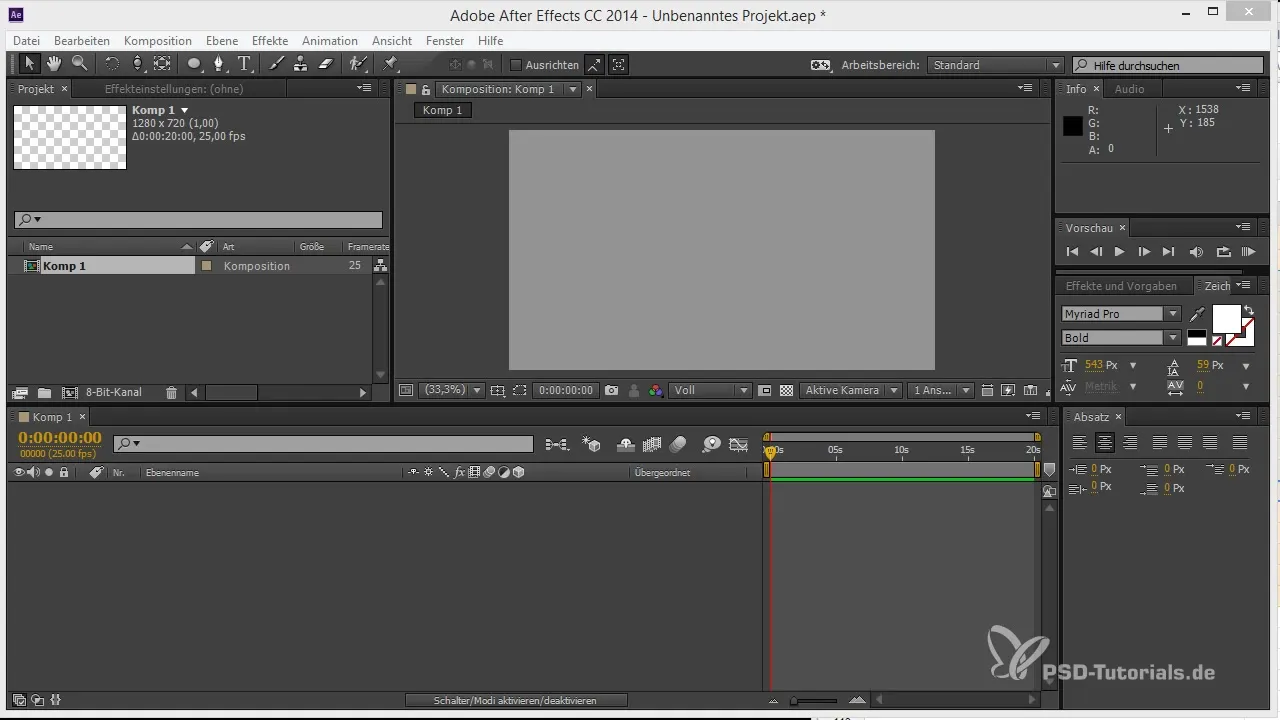
ビューの調整
コンポジションにテキストが配置されたら、ビューに移動し、3D要素がよく見えるように設定します。パースペクティブを変更して、深さと3Dの配置をよりよく認識できるようにします。これで、異なる位置を試して空間内の動きを把握することができます。
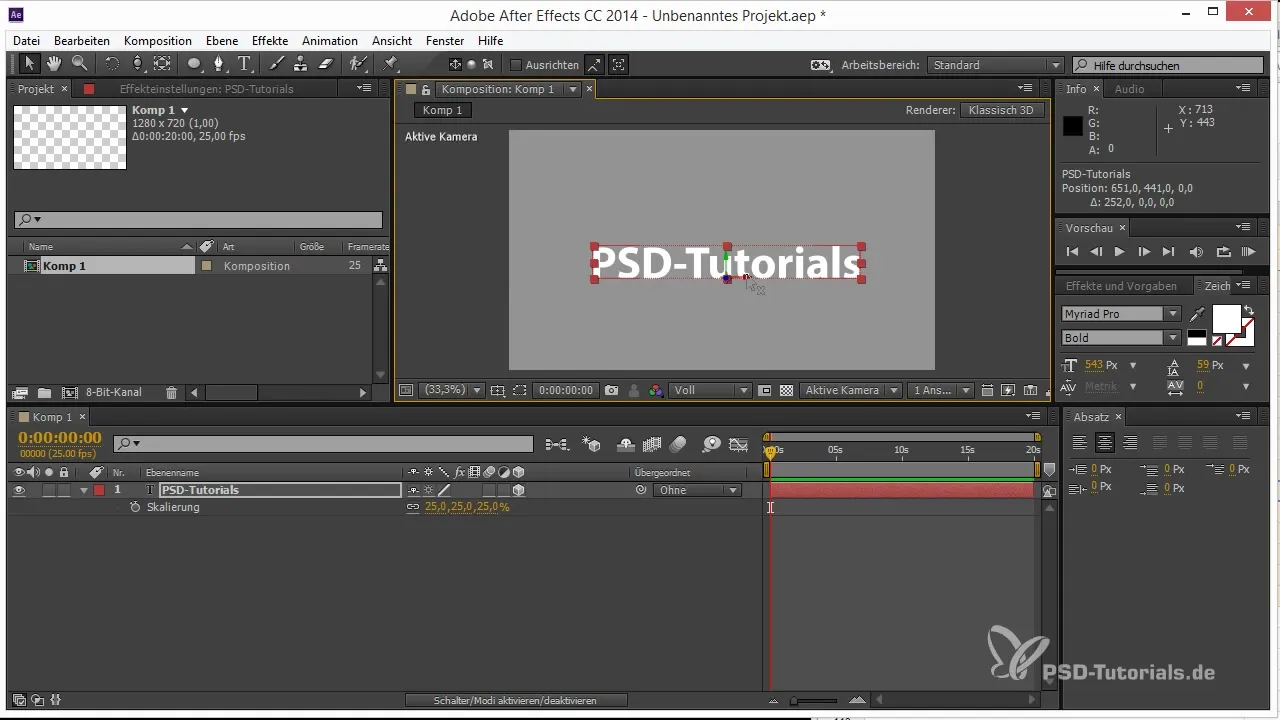
テキストの回転
重要なステップは、テキストレイヤーを回転させることです。テキストレイヤーを実際に空間内で動かすように調整できます。テキストを複製して、さまざまな回転を試して、軸モードの影響をよりよく理解できるようにします。テキストの回転は、位置変更の課題を認識するのに役立ちます。
ワールド軸モードの適用
テキストレイヤーを正確に上下に動かしたい場合は、ワールド軸モードを利用します。このモードでは、グローバル座標が有効になり、テキストレイヤーの回転に関係なく、位置を垂直に簡単に調整できます。該当するボタンをクリックすると、垂直方向のみで動かしていることがわかります。
ローカル軸モードの利用
テキストレイヤーをそのローカル座標系内で移動したい場合は、ローカル軸モードに切り替えます。ここでは、3つの軸を同時に制御できます。このモードは、3D環境内の他の要素に対してテキストレイヤーを移動させたいときに便利で、グローバルな視点に影響されることなく操作できます。
ビュー軸モードでの移動
要素を左または右に移動させたい場合、このビュー軸モードが役立ちます。ビューを変更すると、軸は常にあなたを向くため、現在のビューで正確に作業できます。このモードでは、迅速に調整を行い、テキストレイヤーを思い描いた通りに配置できます。
軸モードのまとめ
After Effectsの軸モードを使用することで、作業が大幅に簡素化されます。これで、3D環境での方向感覚が障害にならず、効率的かつ直感的に動きを作成できるようになります。これらのモードを活用して、プロジェクトでさらに優れた結果を得られるようにしましょう。
まとめ - After Effectsでの軸モードの利用に関するヒント
After Effectsの軸モードは、3D要素を効果的に制御するための不可欠なツールです。さまざまなモードの用途についての知識を活用すれば、アニメーションを正確に作成するための準備が整います。
よくある質問
After Effectsの軸モードとは何ですか?それは、3D要素をその配置に関係なく正確に動かすための機能です。
軸モードはいくつありますか?3つの軸モードがあります。ワールド軸モード、ローカル軸モード、ビュー軸モードです。
なぜワールド軸モードを使用すべきなのですか?ワールド軸モードを使用すると、物体をその回転に関係なく、グローバルな軸方向に動かすことができます。
ビュー軸モードはどのようなときに最適ですか?ビュー軸モードは、カメラの現在の視点に基づいて動きたいときに理想的です。
全体的に軸モードの利点は何ですか?軸モードは、After Effectsでの3Dオブジェクトの作業における効率と精度を向上させます。


